在 windows 上安装完麦克风后,请确保不要忽略对其功能的测试。 因为虽然您已经完成了一半的安装工作,但麦克风最终只能发挥一半的功能,或者在某些情况下根本无法工作,这种情况并不罕见。
因此,让我们看看在 Windows PC 上使用麦克风测试和解决问题的最佳方法。
如何在 Windows 11 上通过 Windows 设置测试麦克风:
在 Windows 上测试麦克风涉及尝试各种事情 – 所有这些都在不同的参数上测试麦克风。 测试 Windows 麦克风的一种相当流行的方法是使用 Windows 设置。 就是这样:
前往 Start menu:开始菜单: 在搜索栏中输入“设置”,然后选择最佳匹配项。 选择 System:系统 > Sound声音:。 单击 Microphone:麦克风 :选项并选择您的麦克风。 来自 Properties属性: 菜单,检查 Input volume:输入音量 :通过移动滑块音量进行设置。 单击 Start test:开始测试: 按钮开始麦克风测试。 对着麦克风讲话一会儿,然后单击 Stop test:停止测试。: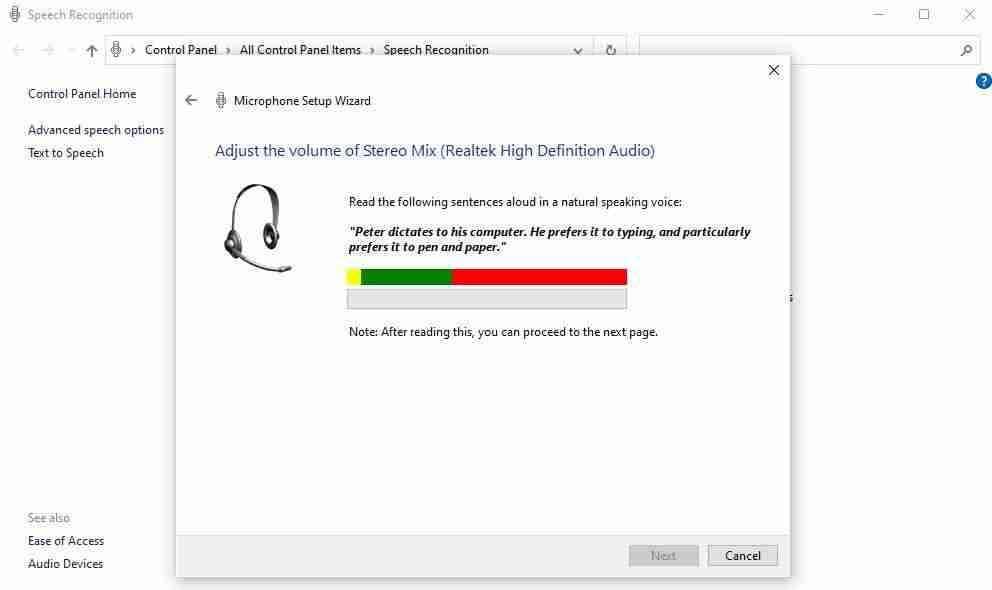
因此,如果您在对着麦克风讲话时看到线路上下移动,那么恭喜您; 这意味着您的麦克风工作正常。 如果网络应用程序由于某种原因无法工作,您应该阅读故障排除指南,您将对尝试不同的事情有一个很好的了解。
在 Windows PC 上测试您的麦克风:
设置麦克风只是成功的一半。 在许多情况下,即使您已成功设置所有内容,您的麦克风可能仍需要修复。 因此,我们建议您提前测试所有内容,然后查看安装是否成功。 如果不起作用,您可以尝试多种方法来让麦克风再次工作。
本文来自投稿,不代表本站立场,如若转载,请注明出处:




